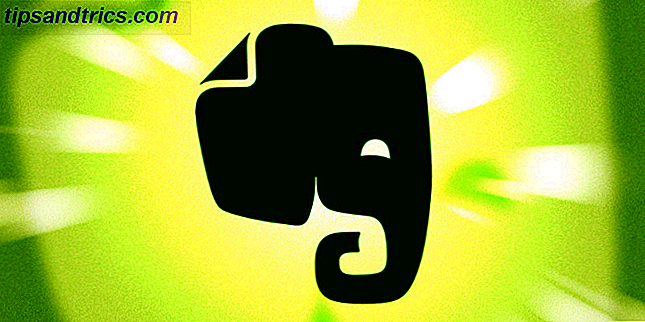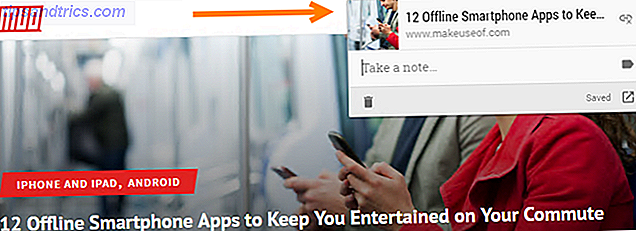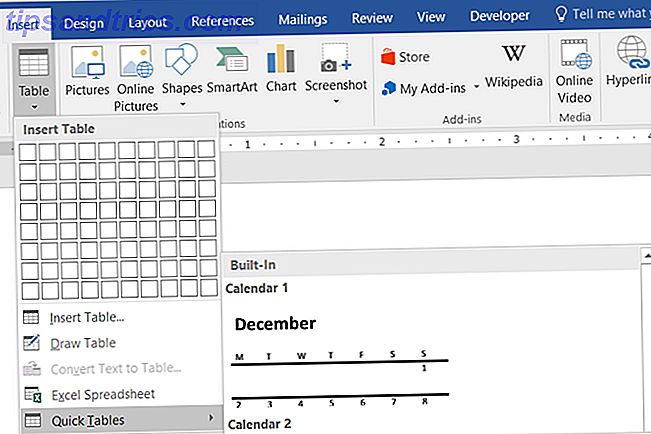Als uw oude computer breekt en het niet de moeite waard is om te repareren, doet zich het probleem voor van hoe u toegang krijgt tot uw gegevens. Het uit de oude pc halen van de schijf is meestal vrij eenvoudig, zelfs op een laptop, maar een poging om die schijf in een nieuwe machine te transplanteren, biedt een heel nieuw rijk aan problemen. Is er een reserve drive slot? Zal het openen van de nieuwe machine de garantie ongeldig maken? Wat voor soort verbinding heeft het? Gaat het interfereren met mijn andere schijf? Tegenwoordig gaan we kijken naar manieren om toegang te krijgen tot die oude gegevens zonder uw nieuwe machine uit elkaar te halen.
Als uw oude computer breekt en het niet de moeite waard is om te repareren, doet zich het probleem voor van hoe u toegang krijgt tot uw gegevens. Het uit de oude pc halen van de schijf is meestal vrij eenvoudig, zelfs op een laptop, maar een poging om die schijf in een nieuwe machine te transplanteren, biedt een heel nieuw rijk aan problemen. Is er een reserve drive slot? Zal het openen van de nieuwe machine de garantie ongeldig maken? Wat voor soort verbinding heeft het? Gaat het interfereren met mijn andere schijf? Tegenwoordig gaan we kijken naar manieren om toegang te krijgen tot die oude gegevens zonder uw nieuwe machine uit elkaar te halen.
Eerste dingen eerst: SATA of IDE, 2, 5 "of 3, 5"?
Nadat u de oude schijf hebt uitgepakt, moet u eerst bepalen welk type schijf deze is. 2.5 " -schijven komen van laptops, en zijn meestal minder dan 1 cm dik - 2, 5" verwijst naar de breedte van de schijf. 3.5 " -schijven komen van desktops en zijn ongeveer 3 cm dik.
Als je een SATA-schijf hebt, zal je leven gemakkelijk zijn. Deze gebruiken dezelfde verbindingen op zowel desktops als laptops - de slanke zwarte stekkers voor stroom- en gegevensstekkers - dus elke SATA-kabel zal ermee werken.

Als je een IDE-schijf hebt - dit zijn 2 lange rijen pins - zijn dingen een stuk ingewikkelder en duurder. Om te beginnen is er ook een kleine 1, 8 "IDE die in gebruik was; om hiervan te lezen, hebt u eerst een adapter van 1, 8 "tot 2, 5" nodig, en vervolgens een 2, 5 "naar 3, 5" -adapter, samen met elke andere methode die u vervolgens kiest voor toegang tot de IDE-schijf die hieronder wordt vermeld.

Voor een normale 2, 5 "IDE-laptopdrive kan een 2, 5" tot 3, 5 "-adapter nodig zijn, of u kunt rechtdoor gaan en een specifieke behuizing kopen.
Houd er rekening mee dat sommige drives die van de laptop worden gehaald, vaak clips, behuizingen, bewegingsdempers of verbindingsadapters bevatten die moeten worden verwijderd voordat ze in een behuizing kunnen worden geplaatst of met standaardstekkers kunnen worden gebruikt.

Goedkoop en gemakkelijk: kabels, kabels en meer kabels
Misschien is de eenvoudigste oplossing en alleen voor tijdelijke arrangementen het gebruik van een kabel die naar USB converteert. In plaats van een specifiek type te proberen te verkrijgen, hoeft u alleen maar een van deze al-in-one-verbindingskits te kopen die zowel IDE als SATA kunnen verwerken, inclusief een afzonderlijke voedingsadapter voor beide typen. Ze zijn een beetje onhandig, niet helemaal betrouwbaar in mijn ervaring, maar ze zijn goedkoop en handig om mee te hebben.

Kosten : $ 10- $ 20 voor de complete set
In het geval u zich dit afvraagt, is eSATA een speciaal type SATA-connector ontworpen voor externe harde schijven die uw nieuwe machine niet noodzakelijkerwijs hoeft te hebben; Ik heb ze in feite zelden gezien. Zelfs als je dat wel hebt gedaan, leveren de meeste geen stroom, dus je hebt ook een aparte manier nodig om je oude schijf van stroom te voorzien. Om eerlijk te zijn, is het het beste om eSATA te vergeten; het is een domme connectie die waarschijnlijk binnenkort dood zal zijn.
Permanente conversie: aandrijfbehuizingen
Wanneer u een externe harde schijf koopt, koopt u eigenlijk gewoon de schijf en een behuizing in een pakketdeal; de behuizing is gewoon een chic geval en USB-adapter hoe dan ook. Dus als u een oude schijf hebt, kunt u gewoon een behuizing kopen en daarmee een "juiste" externe USB-schijf maken. Pas bij het kopen de grootte en het type verbinding aan.
Als alternatief, als u al een externe schijf hebt, kunt u deze veilig uit elkaar halen en de schijven tijdelijk uitwisselen om toegang tot de gegevens te krijgen; Natuurlijk moeten ze van hetzelfde type zijn, maar er is niets ingewikkelds om een open te scheuren. de enige tip die ik kan bieden, is door de schijf eerst van de connector weg te schuiven en niet meteen op te tillen, omdat de connectoren nogal kwetsbaar kunnen zijn.
Kosten : gratis (als je er al een hebt) tot ongeveer $ 20

The Ultimate: External Docking Station
Als je regelmatig ruilt en oude kale schijven bezoekt, is het verstandig om te investeren in een van deze drop-in drive-caddies. Er zijn verschillende modellen, maar de meeste zullen zowel 3, 5 "(desktop) of 2, 5" (laptop) -formaat schijven accepteren. Modellen zijn beschikbaar voor IDE- of SATA-schijven en sommige kunnen zelfs twee schijven tegelijkertijd verwerken, zodat u eenvoudig van de oude naar de nieuwe schijf kunt kopiëren zonder dat er tijdelijk massa's bestanden op uw interne schijf worden opgeslagen.

Persoonlijk heb ik ongeveer 6 SATA-schijven van verschillende grootten met oude back-ups en zelden gebruikte gegevens die ik gebruik met een dockingstation; ze zijn net zo handig als elke andere plug-and-plug USB-harde schijf en verminderen aanzienlijk het aantal benodigde kabels en opslagruimte, en vereenvoudigen ook zaken wanneer een familie een kapotte machine naar me gooit die moet worden gefixeerd. Als u echter maar één schijf hoeft te gebruiken, is een docking station misschien een beetje duur.
Kosten : $ 25- $ 50
Dit zijn alle manieren die ik kan bedenken, maar als je nieuwe computer een desktop is, wil je misschien onze handleidingen bekijken voor het fysiek installeren van een tweede interne schijf. Hoe een tweede interne harde schijf fysiek te installeren Hoe een tweede interne harde schijf fysiek te installeren Rijden Als u merkt dat de ruimte op de harde schijf bijna op is, kunt u iets verwijderen of meer ruimte toevoegen. Meer lezen en aandacht besteden aan het omgaan met IDE Een tweede IDE-harde schijf installeren op oudere pc's Een tweede IDE-harde schijf installeren op oudere lees- of SATA-schijven van oudere pc 5 Aandachtspunten bij het installeren van een SATA-harde schijf 5 dingen om te overwegen Wanneer u een SATA-harde schijf installeert Voordat u een SATA-harde schijf installeert, zijn hier enkele zaken die u moet overwegen, zodat u niets in de war raakt. Lees verder . Meer dan één schijf gebruiken is enorm nuttig als het gaat om het opnieuw installeren van Windows Windows 10 opnieuw installeren zonder uw gegevens te verliezen Windows 10 opnieuw installeren zonder uw gegevens te verliezen Met deze optie kunt u Windows opnieuw installeren zonder de bestanden, persoonlijke gegevens en gegevens te verliezen. programma's die u al hebt op het systeem. Lees verder . Heeft u nog andere tips voor het omgaan met oude harde schijven?
Afbeeldingscredits: Shutterstock - PATA-station, SATA-station, laptopstation, schijfbehuizing, drive docking station